在 CentOS 上安装 Docker 的完整指南
Docker 是一种流行的容器化技术,能够帮助开发者快速构建、部署和运行应用程序。本文将详细介绍如何在 CentOS 系统上安装 Docker,并分享一些常用的操作命令。无论你是 Docker 新手还是有一定经验的用户,这篇指南都能帮助你顺利完成安装和配置。
1. 自动安装 Docker
如果你希望快速安装 Docker,可以使用 Docker 官方提供的安装脚本。只需运行以下命令即可:
$ curl -fsSL https://get.docker.com -o install-docker.sh
$ sudo sh install-docker.sh该脚本会自动检测你的系统环境并完成 Docker 的安装。
2. 手动安装 Docker
如果你更喜欢手动安装 Docker,可以按照以下步骤操作。
2.1 卸载旧版本
在安装新版本之前,建议先卸载系统中可能存在的旧版本 Docker:
sudo dnf remove docker \
docker-client \
docker-client-latest \
docker-common \
docker-latest \
docker-latest-logrotate \
docker-logrotate \
docker-engine2.2 安装依赖包
Docker 需要一些额外的依赖包来正常运行。首先安装 dnf-plugins-core:
sudo dnf -y install dnf-plugins-core2.3 设置 Docker 仓库
接下来,需要设置 Docker 的官方仓库:
sudo dnf config-manager --add-repo https://download.docker.com/linux/centos/docker-ce.repo如果你觉得官方源下载速度较慢,可以替换为清华大学镜像源:
sed -i 's+https://download.docker.com+https://mirrors.tuna.tsinghua.edu.cn/docker-ce+' /etc/yum.repos.d/docker-ce.repo2.4 安装 Docker
运行以下命令安装 Docker 及其相关组件:
sudo dnf install docker-ce docker-ce-cli containerd.io docker-buildx-plugin docker-compose-plugin在安装过程中,如果提示接受 GPG 密钥,请验证指纹是否与以下内容匹配:
060A 61C5 1B55 8A7F 742B 77AA C52F EB6B 621E 9F35如果匹配,则接受密钥。
2.5 启动 Docker
安装完成后,启动 Docker 服务:
sudo systemctl start docker2.6 设置 Docker 开机自启
为了让 Docker 在系统启动时自动运行,可以执行以下命令:
sudo systemctl enable --now docker2.7 验证安装
为了确认 Docker 是否安装成功,可以运行一个测试容器:
sudo docker run hello-world如果一切正常,你会看到一条确认消息,表示 Docker 已成功安装并运行。
3. 卸载 Docker
如果你需要卸载 Docker,可以按照以下步骤操作。
3.1 删除安装包
使用以下命令卸载 Docker:
yum remove docker-ce3.2 删除 Docker 相关文件
为了彻底清理 Docker,可以删除其镜像、容器和配置文件:
rm -rf /var/lib/docker4. 总结
通过本文的步骤,你应该已经成功在 CentOS 系统上安装并配置了 Docker。Docker 是一个非常强大的工具,能够极大地简化应用程序的部署和管理。如果你在其他操作系统(如 Debian 或 Windows)上也需要安装 Docker,可以参考菜鸟教程提供的其他教程。
希望这篇指南对你有所帮助!如果你有任何问题或建议,欢迎在评论区留言讨论。
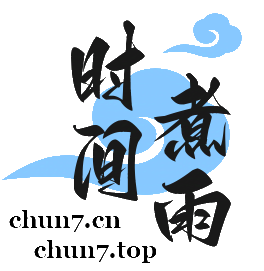

评论 (0)